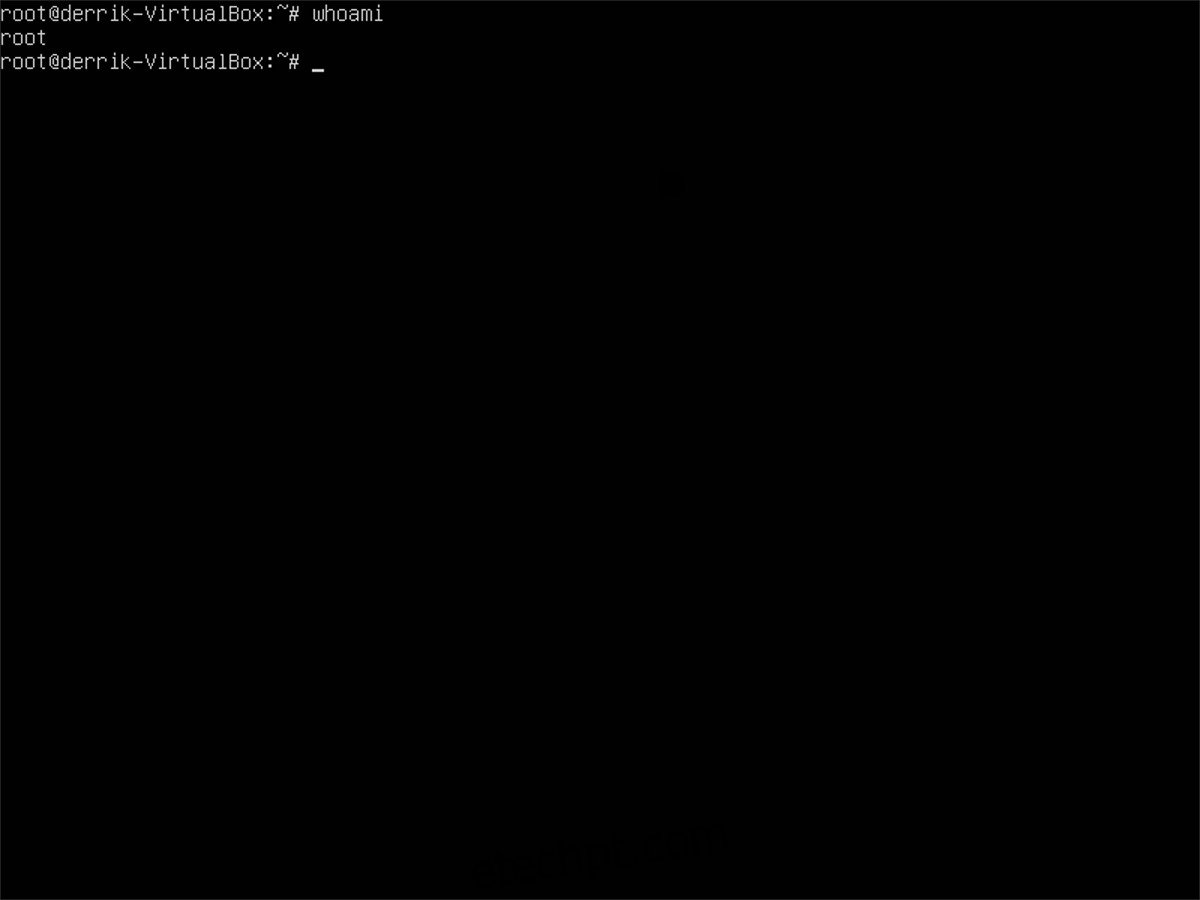Esquecer a senha da conta de usuário do seu PC Linux pode ser muito irritante. Ele bloqueia você e impede que você acesse qualquer coisa. Não se preocupe! Ao contrário da crença popular, você não precisa reinstalar completamente seu sistema e começar tudo de novo. Você pode redefinir uma senha esquecida no Linux e alterar a senha para seu nome de usuário.
últimas postagens
Senha raiz
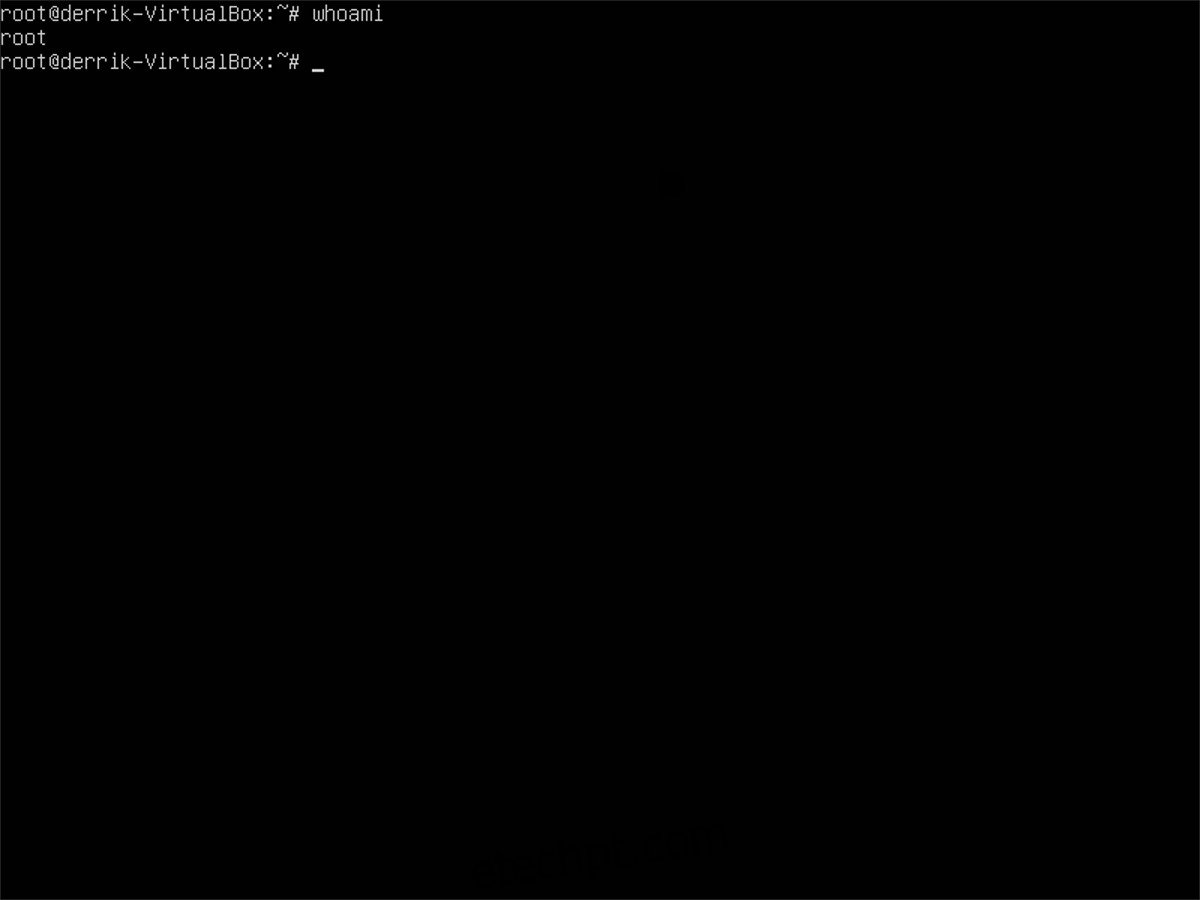
Uma maneira de recuperar um usuário em um sistema Linux quando você esqueceu a senha é usar a conta Root. Como o Root tem o controle final sobre o sistema, é possível redefinir à força uma senha esquecida no Linux com ele. O uso do Root para redefinir sua senha pode ser feito sem nenhum software novo, discos ativos, etc.
Para iniciar o processo, carregue seu sistema Linux como faria normalmente e deixe-o carregar na tela de login. Não faça login! Em vez disso, pressione Ctrl + Alt + F2 para abrir uma janela TTY. Essas janelas TTY são shells de emergência aos quais os usuários têm acesso, independentemente do login.
Na janela TTY, você verá um prompt solicitando um nome de usuário. No slot do usuário, digite “root”, seguido pela senha do root.
Nota: se você estiver usando Ubuntu, Linux Mint ou outra distribuição Linux que desabilite o su e a conta root, este método não funcionará. Tente o método chroot em vez disso.
Se a senha do Root estiver correta, a janela TTY fará o login como superusuário, com total poder do sistema Linux. Neste ponto, você poderá redefinir a senha do seu usuário:
passwd username
A execução de passwd solicita que você insira uma “nova senha UNIX”. Faça isso e tente lembrar a senha desta vez!
Agora que a senha do seu usuário foi redefinida, é seguro usar a conta de usuário novamente. Use o comando reboot para reiniciar seu PC e retornar à tela de login.
reboot
Ao reiniciar, você poderá fazer login.
Chroot
Em algumas distribuições Linux, o método Root para redefinir uma senha não funcionará. Isso se deve ao fato de que alguns sistemas desabilitam a capacidade de efetuar login como su e, em vez disso, usam privilégios sudo para tudo. Por um lado, isso é segurança superior, mas em uma pitada, você perderá truques úteis.
Como resultado, é mais complicado redefinir um esquecido no Linux. O primeiro passo é baixar a versão mais recente do Ubuntu para criar um disco ao vivo.
Depois de baixar o Ubuntu, baixe o Ferramenta de gravação e use-o para criar um disco ao vivo do Ubuntu. Quando o disco ao vivo estiver pronto, conecte a unidade USB, reinicie o PC e inicialize a partir dele.
Quando o Ubuntu carregar, clique em “experimentar o Ubuntu”.
Configurar Chroot
Antes de redefinir a senha, precisaremos configurar um Chroot. Um Chroot permitirá que o Ubuntu interaja diretamente com o sistema operacional Linux em seu disco rígido, com acesso root.
Abra um terminal e crie uma nova pasta em /mnt. Certifique-se de rotular a pasta com o nome do seu sistema operacional. Neste exemplo, usaremos o OpenSUSE LEAP.
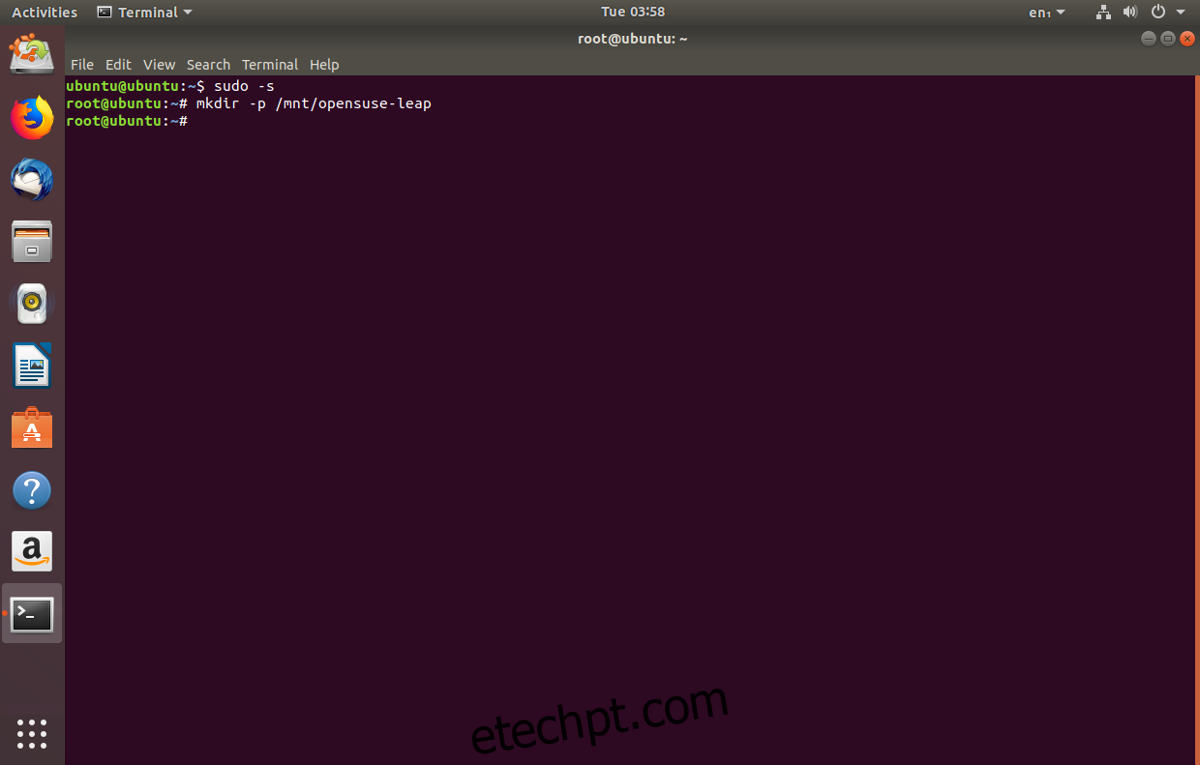
sudo -s mkdir -p /mnt/opensuse-leap/
Em seguida, execute o comando lsblk para determinar qual é o rótulo da unidade. Neste exemplo, o disco rígido é /dev/sda, e a partição OpenSUSE LEAP que precisamos montar é /dev/sda1. O seu pode ser diferente.
Monte a partição da sua instalação do Linux na nova pasta em /mnt. Certifique-se de alterar as referências a “opensuse-leap” para o nome da pasta do seu sistema operacional em /mnt.
mount /dev/sda1 /mnt/opensuse-leap/
Com a partição do sistema montada, é hora de vincular os serviços do Ubuntu em execução ao sistema operacional Linux no disco rígido.
mount -t proc proc /mnt/opensuse-leap/proc mount -t sysfs sys /mnt/opensuse-leap/sys mount -o bind /dev /mnt/opensuse-leap/dev
cp -L /etc/resolv.conf /mnt/opensuse-leap/etc/resolv.conf
Com a configuração do Chroot, é hora de acessá-lo. No terminal, monte seu sistema operacional através do disco ao vivo do Ubuntu com:
chroot /mnt/opensuse-leap /bin/bash
Verifique se você está realmente no Chroot executando Neofetch ou Screenfetch para exibir informações do sistema.
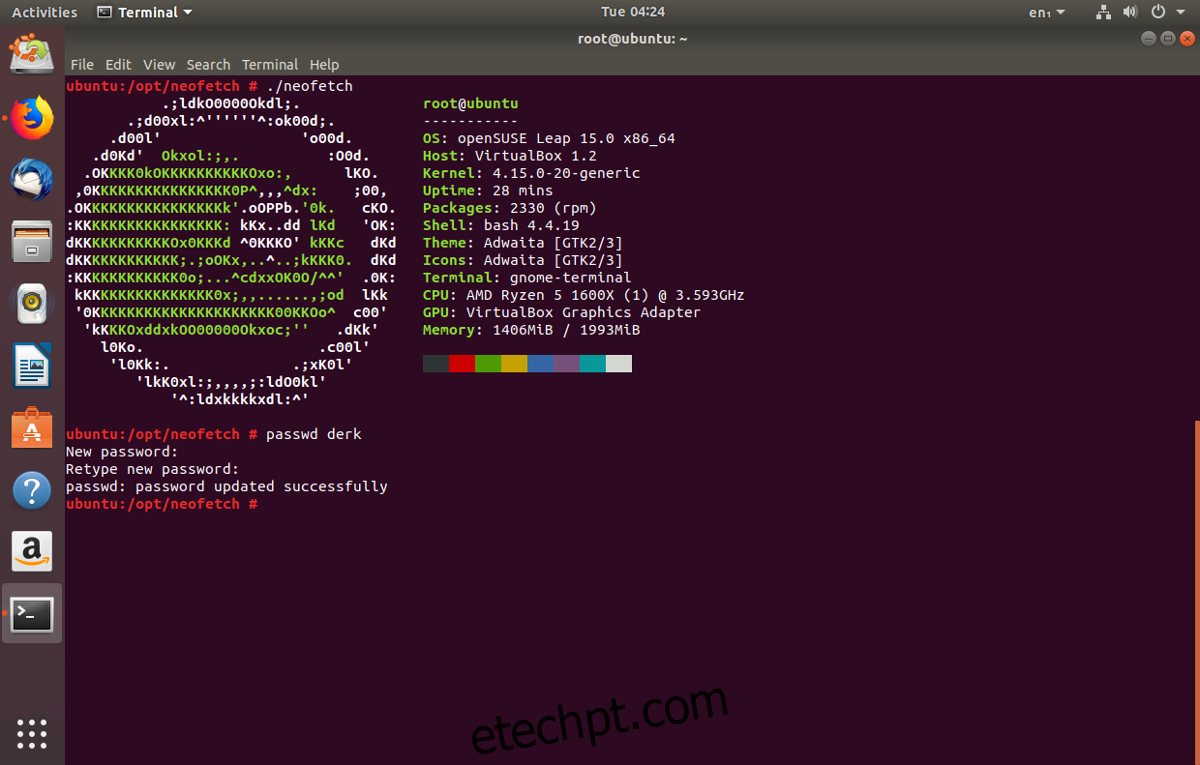
Por fim, redefina a senha do seu usuário com:
passwd username
Quando terminar, digite exit algumas vezes para fechar a sessão Chroot. A partir daí, use o comando umount para desmontar a partição do sistema do disco ao vivo.
sudo umount /dev/sda1
O comando acima deve desmontar tudo. Caso contrário, considere usar a opção “forçar”.
sudo umount /dev/sda1 -l
Agora que a unidade do sistema foi desmontada corretamente, é seguro sair do disco ativo. Clique no menu no canto superior direito dentro do disco ao vivo do Ubuntu e selecione “reboot”.
Remova o pendrive do Ubuntu e deixe seu PC Linux reiniciar. Quando reiniciar, sua senha será redefinida!